ประกาศรายชื่อผู้มีสิทธิ์เข้าอบรมการขยายผลการพัฒนาทักษะด้านดิจิทัลมุ่งสู่อาชีพนักวิทยาศาสตร์ ข้อมูลหรือ Data Scientists โดยศูนย์ HCEC โรงเรียนตากพิทยาคม อบรม 18-19 ธ.ค. 2564
16 ธันวาคม 2564 | 3570 ครั้งประกาศรายชื่อผู้มีสิทธิ์เข้าอบรมการขยายผล
การพัฒนาทักษะด้านดิจิทัลมุ่งสู่อาชีพนักวิทยาศาสตร์ข้อมูลหรือ Data Scientists
ศูนย์พัฒนาศักยภาพบุคคลเพื่อความเป็นเลิศ (Human Capital Excellence Center: HCEC)
โรงเรียนตากพิทยาคม วันเสาร์ที่ 18 และวันอาทิตย์ที่ 19 ธันวาคม 2564
โดยใช้การประชุมทางไกลผ่านเครือข่าย (Web Conference) ด้วยระบบ Zoom Meeting
ดาวน์โหลดที่ไฟล์นี้ ![]() hcec-data-science-takpittayakhom-school-(tps)_update16-dec-2021.pdf
hcec-data-science-takpittayakhom-school-(tps)_update16-dec-2021.pdf
สำหรับตารางการจัดการอบรมฯ ในวันเสาร์ที่ 18 ธันวาคม และวันอาทิตย์ที่ 19 ธันวาคม 2564 ดาวน์โหลดที่ไฟล์นี้
![]() training-schedule-data-scientists-18-19-dec-2021(hcec-takpittayakhom-school).pdf
training-schedule-data-scientists-18-19-dec-2021(hcec-takpittayakhom-school).pdf
กลุ่มไลน์สำหรับผู้มีสิทธิ์เข้าอบรม

ข้อปฏิบัติสำหรับผู้เข้าอบรม (โปรดอ่านก่อนเข้ากลุ่มไลน์)
1. ตั้งชื่อในการเข้ากลุ่มไลน์และการอบรมด้วยรหัสประจำตัว 3ตัวแรก ตามด้วยชื่อโดยไม่เว้นวรรค เช่น 001อนุชิต (หมายเหตุ ถ้าหากไม่ทราบรหัสประจำตัวสามหลัก ให้คลิกที่ลิงก์นี้ https://www.tps.ac.th/images/attachment_content/hcec-data-science-takpittayakhom-school-(tps)_update16-dec-2021.pdf )
2. ใช้รูปโปรไฟล์ที่เป็นรูปจริง
3. ใช้Backgroundพื้นหลังตามที่ทีมงานศูนย์ HCEC โรงเรียนตากพิทยาคมมอบให้ในวันอบรม
4.ขอความร่วมมือผู้เข้าอบรมไม่ส่งข้อความใดๆหรือรูปภาพอันจะเกิดความเสียหายต่อการอบรม
สอบถามข้อมูลเพิ่มเติม
ดร.อนุชิต ธรามานิตย์ ผู้จัดการศูนย์ HCEC โรงเรียนตากพิทยาคม 0817869322
นางสาวกัญชลี ตันจันทร์ เจ้าหน้าที่ICT ศูนย์ HCEC โรงเรียนตากพิทยาคม 0935945457
Facebook https://www.facebook.com/HCECTAKPITTAYAKHOM
ในวันอบรมให้ผู้เข้าอบรมเปลี่ยนรูปภาพพื้นหลังของโปรแกรม Zoom Meeting โดยดาวน์โหลดไฟล์รูปภาพจากลิงก์นี้ ![]() background-of-zoom-app-(data-scientists-hcec).png
background-of-zoom-app-(data-scientists-hcec).png
หรือลิงก์นี้ https://www.tps.ac.th/images/attachment_content/background-of-zoom-app-(data-scientists-hcec).png
ไปใช้ในการกำหนดพื้นหลังของโปรแกรม Zoom และการตั้งชื่อเข้าโปรแกม Zoom Meeting ให้ตั้งชื่อเป็นรหัสประจำตัวสามหลักและชื่อจริง (โดยไม่ต้องเว้นวรรค) เช่น 027อนุชิต เป็นต้น (หมายเหตุ หากไม่ทราบรหัสประจำตัวสามหลัก คลิกที่ลิงก์นี้)
วิธีการเปลี่ยนรูปภาพพื้นหลังของโปรแกรม Zoom Meeting ที่ลิงก์นี้ https://www.midnightbrownie.com/zoom-virtual-background
วิธีเปลี่ยนชื่อในโปรแกรม Zoom Meeting ที่หน้าที่ 4 ของคู่มือการใช้งานที่ลิงก์นี้ http://psneu.neu.ac.th/neunic/home/file/present/zoom.pdf
วิธีการเปลี่ยนชื่อใน Zoom online meeting ในมือถือ Smart Phone คลิกที่นี่